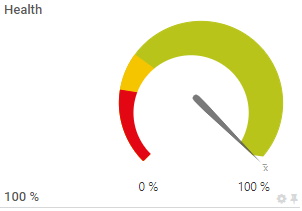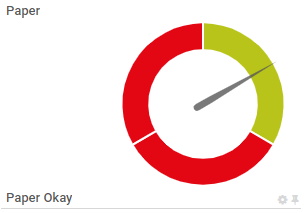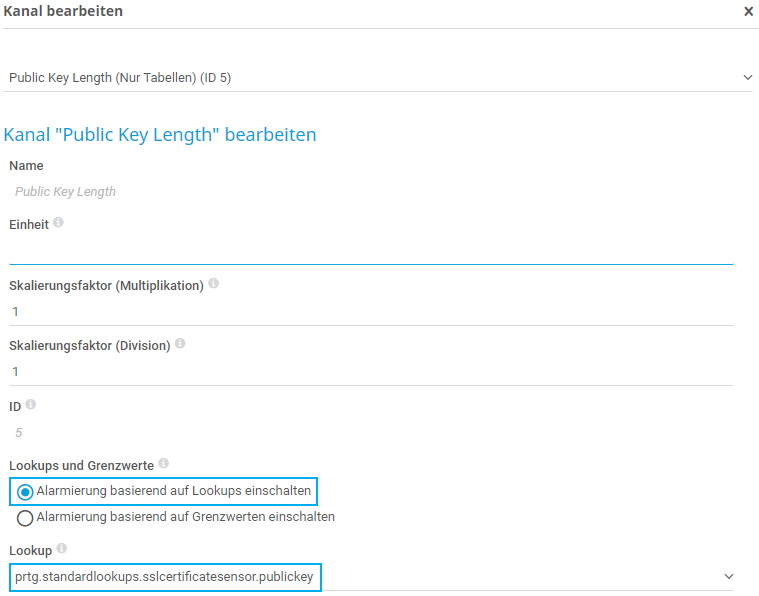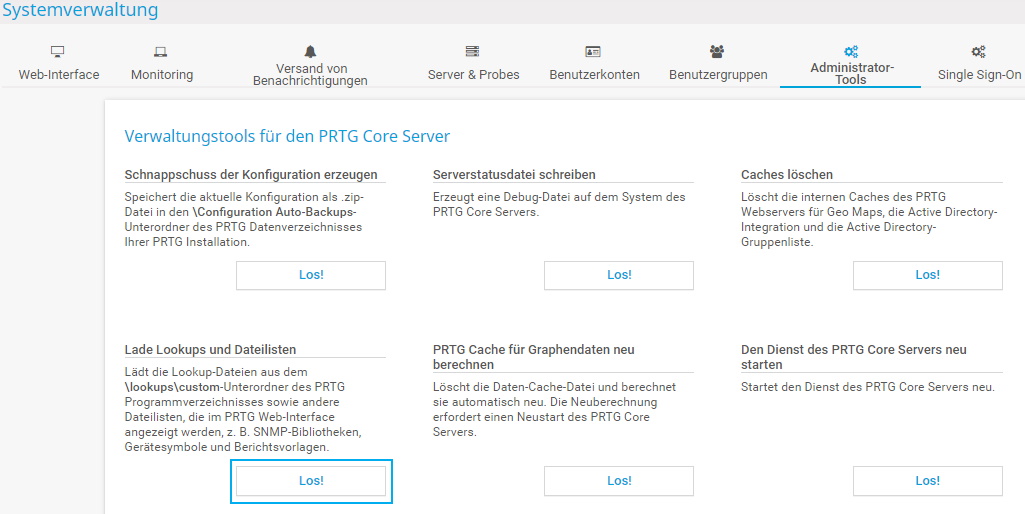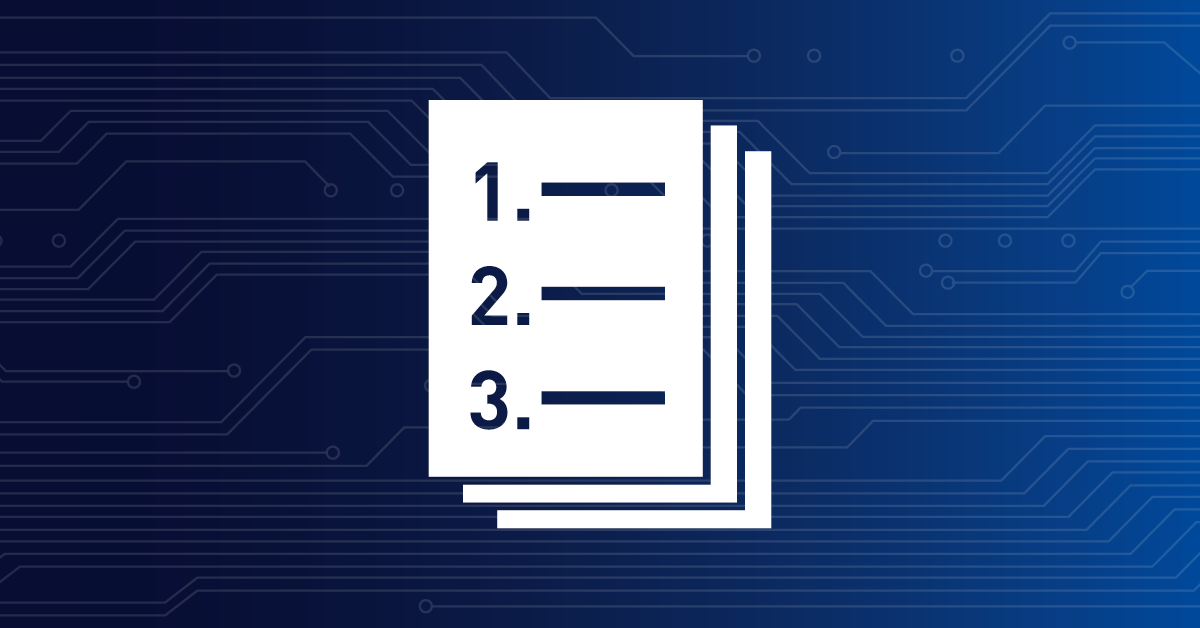![]()
Wie man mit Lookups in PRTG arbeitet
PRTG verwendet Lookups für die Kanäle einiger Sensoren, um den Status zu definieren, den ein Sensor anzeigt, genau wie es die Sensorbeschränkungen tun.
Lookups zeigen Objektdaten in leichter lesbarer Form an, da sie Statuswerte, die ein überwachtes Objekt zurückgibt, statt in Ganzzahlen in informativeren Worten angeben.
Wenn Sie z. B. einen Drucker überwachen, der den Statuswert „0“ liefert, kann der entsprechende Sensor den Status „Okay“ mit der Meldung Paper Okay anzeigen, anstatt nur den Statuswert „0“.
Lookups werden in Lookup-Dateien definiert, die das XML-Format verwenden und mit .ovl enden. Sie finden alle vordefinierten Lookup-Dateien im Unterordner \lookups des PRTG Programmverzeichnisses.
Es gibt verschiedene Arten von Lookups. Sie können nur einen Lookup-Typ pro Lookup-Datei verwenden.
Lookups vom Typ SingleInt oder Range
werden als Tacho visualisiert.
Lookups vom Typ Boolean
werden als Schalter visualisiert.
Lookups vom Typ Bitfield
werden als Signallampen visualisiert.
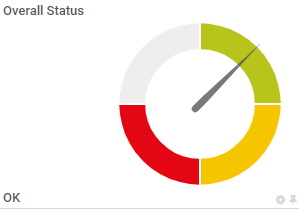
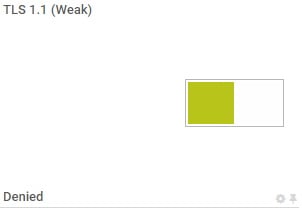
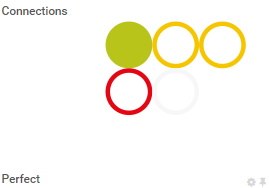
Sie können Lookups nur für Sensoren mit benutzerdefinierten Kanälen einrichten. Gehen Sie wie folgt vor:
- Um die Kanaleinstellungen zu ändern, gehen Sie zur Registerkarte Übersicht eines Sensors und klicken Sie auf das Zahnrad
 unter der Anzeige des Kanals, den Sie bearbeiten möchten.
unter der Anzeige des Kanals, den Sie bearbeiten möchten. - Wählen Sie unter Lookups und Grenzwerte die Option Alarmierung basierend auf Lookups einschalten.
- Wählen Sie eine geeignete Lookup-Datei aus der Dropdown-Liste unter Lookups aus. Eine Liste aller vordefinierten Lookup-Dateien und der Sensoren, für die sie gelten, finden Sie im PRTG Manual: Liste der Standard-Lookup-Dateien.
Sie können auch Standard-Lookup-Dateien modifizieren, um bestehende Definitionen zu ändern oder neue Definitionen aufzunehmen. Das folgende Beispiel zeigt die Lookup-Datei für den Papierstatus des Sensors SNMP HP LaserJet Hardware.
<?xml version="1.0" encoding="UTF-8"?>
<ValueLookup id="oid.paessler.hplaserjet.paperstatus" desiredValue="0"
xmlns:xsi="http://www.w3.org/2001/XMLSchema-instance" xsi:noNamespaceSchemaLocation=
"PaeValueLookup.xsd">
<Lookups>
<SingleInt state="Ok" value="0">
Paper Okay
</SingleInt>
<SingleInt state="Error" value="1">
Out of Paper or No Cassette Loaded
</SingleInt>
<SingleInt state="Error" value="2">
Manual Paper Feed Required
</SingleInt>
</Lookups>
</ValueLookup>
Wenn Sie nicht möchten, dass der Sensor den Status „Fehler“ anzeigt und eine Warnung sendet, wenn der Drucker z. B. kein Papier mehr hat, gehen Sie wie folgt vor:
- Ermitteln Sie den Namen der Standard-Lookup-Datei in den Einstellungen des Kanals, den Sie bearbeiten möchten.
- Kopieren Sie die Datei paessler.hplaserjet.paperstatus.ovl aus dem Unterordner \lookups des PRTG Programmverzeichnisses in den Unterordner \lookups\custom. Achten Sie darauf, dass Sie den Dateinamen nicht ändern.
- Öffnen Sie die Datei mit einem Editor.
- Ersetzen Sie
<SingleInt state="Error" value="1">Out of Paper or No Cassette Loaded</SingleInt>
mit
<SingleInt state="OK" value="1">Out of Paper or No Cassette Loaded</SingleInt>.
- Ersetzen Sie optional die Meldung „Out of Paper“ oder „No Cassette Loaded“ durch einen eigenen Text.
- Stellen Sie sicher, dass Sie die Datei als .ovl speichern.
- Melden Sie sich im PRTG Web-Interface an und wählen Sie im Hauptmenü Konfiguration | Systemverwaltung | Administrator-Tools.
- Klicken Sie auf Los! unter Lade Lookups und Dateilisten.
PRTG lädt nun die Lookup-Dateien neu und die Anzeige des Sensorkanals Papier zeigt den neuen Zustand und die neue Meldung an.
Es ist auch möglich, neue Lookups für jeden Sensor zu erstellen, der Lookups unterstützt. Verwenden Sie das im PRTG Manual enthaltene XML-Schema, um eine Lookup-Datei von Grund auf neu zu erstellen, oder kopieren und bearbeiten Sie eine bestehende Lookup-Datei und speichern Sie sie unter einem neuen Namen.
Speichern Sie Ihre benutzerdefinierten Dateien im Unterordner \lookups\custom des PRTG Programmverzeichnisses und vergessen Sie nicht, die Dateien unter Konfiguration | Systemverwaltung | Administrator-Tools neu zu laden.